Se você usa o Windows 10 em seu laptop, provavelmente sabe que pode navegar no sistema operacional usando gestos do touchpad. Você sabia, no entanto, que este é Os gestos Pode ser mudado? Se o seu laptop tiver algo chamado "touchpad de precisão", você poderá personalizar alguns gestos de acordo com sua preferência.

Você não tem certeza se possui um touchpad de precisão ou não? Não se preocupe, seguindo este guia, você descobrirá se tem a capacidade de personalizar os gestos.
Se você for um usuário ávido de touchpad, este guia mostrará como trazer um pouco mais de personalidade ao Windows 10.
Navegue até as opções do touchpad
1. Primeiro de tudo, precisamos ir para as opções do touchpad para alterar as configurações. Clique no botão Iniciar e depois no ícone de engrenagem à esquerda.

2- Clique em "Dispositivos".
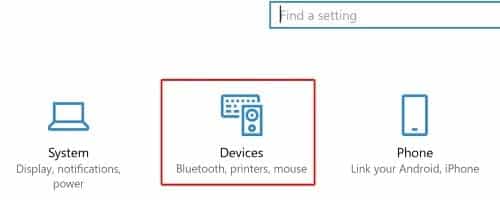
3. No lado esquerdo da barra de ferramentas, clique em "Touchpad".
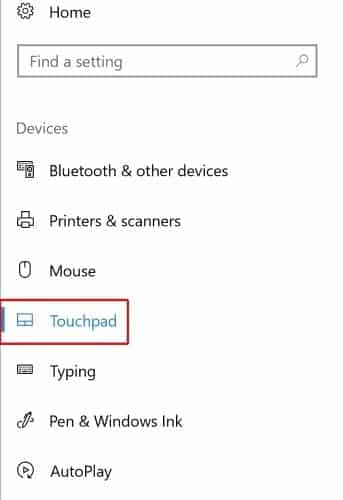
Minuto ou não?
Você verá um monte de opções de touchpad aparecendo à direita. Mais importante ainda, esta tela permitirá que você saiba se você tem um touchpad de precisão ou não. Nesse caso, “Seu PC tem um touchpad de precisão” aparecerá sob o título da categoria.
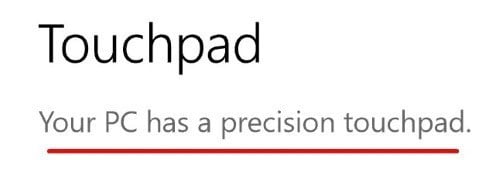
Se você não vir esta mensagem, significa que o touchpad não foi desenvolvido para lidar com gestos avançados. Pior ainda, não é algo que você possa consertar ajustando a opção ou baixando um novo software. A precisão do touchpad é definida pelo próprio hardware físico, portanto, se o seu laptop não suporta a precisão do touchpad, não há muito que você possa fazer.
Mudar os gestos
Gestos predefinidos
Se você tiver um touchpad de precisão, poderá configurar gestos de três dedos personalizados no seu laptop. Eles vêm em duas opções - rolar e apertar.
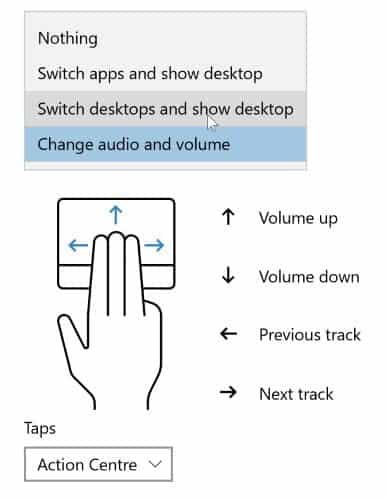
Toque colocando três dedos no touchpad e movendo-o na direção do cardeal. Você pode escolher uma variedade de rolagens predefinidas para atender às suas necessidades. Esses recursos úteis incluem alternar entre aplicativos e redimensionar o sistema. Assim que os gestos forem predefinidos, o histograma permitirá que você saiba qual pergaminho está executando a ação.
A pressão é feita colocando três dedos juntos e clicando-os em uma placa. O Windows 10 tem algumas opções predefinidas para o que acontece quando você faz isso, como abrir o Action Center ou reproduzir / pausar a mídia. Ao contrário da rolagem, pressionar não se importa onde está no touchpad realizando este gesto.
Se você achar que faltam opções, pode resolver o problema com suas próprias mãos. Role até o final e clique em "Configuração avançada de gestos".
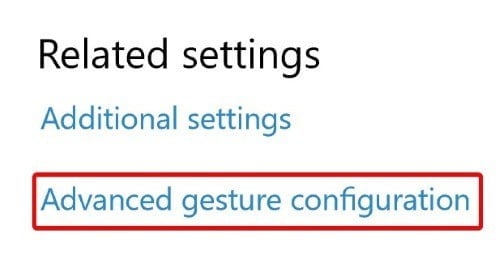
Isso o levará para uma tela separada onde você pode definir individualmente o que cada gesto faz.
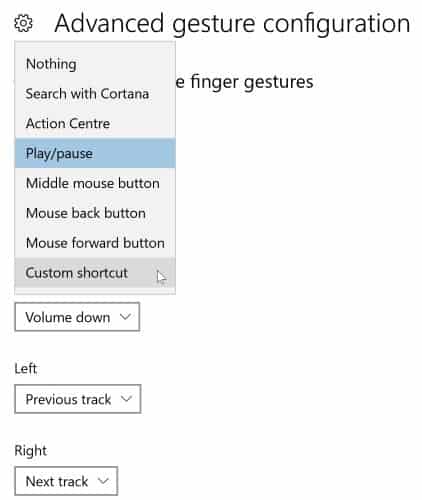
Se você olhar as opções disponíveis, verá que uma delas é a capacidade de ativar um atalho de teclado personalizado. Isso é especialmente útil se você usar muitos atalhos de teclado e quiser sua tradução favorita.
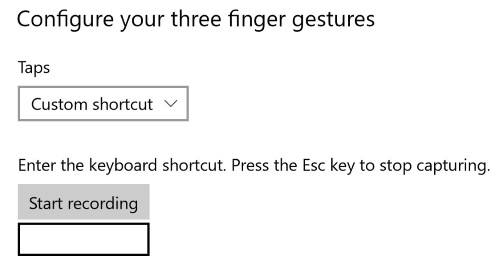
Conclusão
Os touchpads fornecem ao celular uma maneira útil de interagir com seu computador por meio de gestos. Agora você sabe como verificar se o seu laptop está equipado com um touchpad de precisão, e se está, e como personalizar os gestos.
Com que frequência você usa gestos de laptop em sua vida cotidiana? Deixe-nos saber abaixo.







